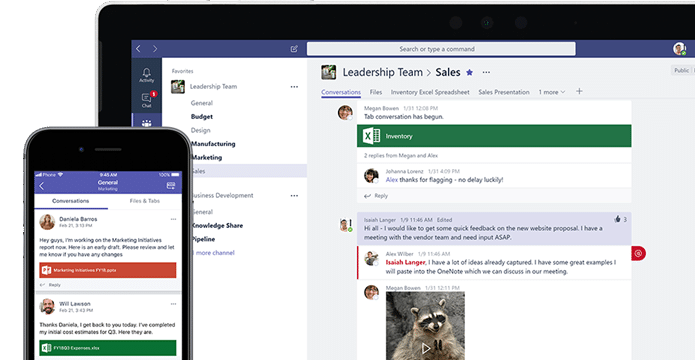Вы и ваша организация используете Microsoft Teams для совместной работы и общения? Вот полезныe советы и рекомендации для Microsoft Teams, которые помогут вам получить максимальную отдачу от инвестиций в Microsoft Teams и Office 365.
Microsoft Teams стала мощным приложением корпоративного чата. Teams имеют одно существенное преимущество перед конкурентами, такими как Slack и Convo: она поставляется с подпиской Business Essentials, Business Premium или Enterprise Office 365, что означает, что многие компании уже владеют им.
Подобно другим инструментам чата, Teams позволяют вам настроить несколько каналов (областей обсуждения) для вашей команды, обмениваться файлами и хранить их, а также проводить голосовые и видео встречи. Будучи частью пакета Microsoft Office, Teams интегрируется с другими приложениями Microsoft, такими как Word, OneNote, Planner и SharePoint. Кстати, в Microsoft объявили, что в конечном итоге Teams заменит Skype для бизнеса в качестве основного коммуникационного клиента в Office 365.
Если вы уже работаете в Teams, используйте следующие советы и рекомендации для Microsoft Teams, чтобы получить еще больше преимуществ.
1. Дайте имена вашим чатам
Каналы обычно содержат многочисленные разговоры. Чтобы помочь конкретному чату выделиться и сделать его более доступным для поиска, присвойте ему название. Например, если вы общаетесь с кем-то из отдела маркетинга о новой кампании в социальных сетях, назовите этот чат «Маркетинговое продвижение в Facebook». Используя эти ключевые слова, в следующий раз вы сможете осуществлять поиск по чатам. Чтобы дать чату имя, просто нажмите иконку карандаша вверху рядом с именами участников и введите желаемое название.
2. Используйте SharePoint для хранения и обмена файлами
Многие предприятия полагаются на SharePoint в качестве безопасной платформы для хранения файлов и совместной работы. Отличная новость: он хорошо интегрирован в Teams. В каждом канале вы можете щелкнуть вкладку «Файлы», чтобы делиться файлами с членами группы через SharePoint или получать доступ к файлам, уже переданным в канал. Участники группы могут совместно работать с файлами, передаваемыми на канал, с помощью Office Online или настольного приложения Office.
3. Пересылайте электронные письма в канал
Хотя некоторые маленькие компании не используют электронную почту, предпочитая ей чат, Microsoft прекрасно понимает, насколько большинство из нас в корпоративном мире зависит от электронной почты. К счастью, вы можете переслать любое электронное сообщение на канал в Teams прямо из Outlook.
Просто нажмите на иконку многоточия рядом с названием любого канала и выберите «Получить адрес электронной почты». Для канала будет создан адрес электронной почты – скопируйте его и используйте для пересылки документов Word, сообщений или всего, что вы хотите добавить в канал, на этот адрес. Это очень удобно.
4. Используйте мобильные приложения для обмена сообщениями на ходу
Возможно, это будет неочевидным для многих пользователей Teams, существуют мобильные приложения для Android, iOS и Windows Mobile. Они сохраняют простоту, при этом полноценно поддерживают командные чаты и каналы без слишком большого количества лишних функций. Teams также работает как веб-приложение или настольный клиент для Windows или Mac. Таким образом, есть много вариантов, среди которых наверняка найдется удобный вам.
5. Интеграция с Microsoft Planner для простого управления задачами
Одно из преимуществ Teams по сравнению со Slack и другими конкурентами заключается в том, что вы можете использовать внутри Teams такие приложения Microsoft, как, например, Planner. Slack также предлагает массу дополнительно устанавливаемых интеграций, но каждое приложение Microsoft доступно для интеграции в Teams уже «из коробки».
Planner, инструмент управления задачами для небольших команд, выступает хорошим решением для отслеживания задач, а также возможности ссылаться на них в Teams без лишних хлопот. Помимо этого, вам не понадобится сторонний менеджер задач. Вы также можете «прикрепить» Planner к любому каналу, чтобы сделать его доступным в один клик. В этом случае Planner будет отображаться в виде вкладки в верхней части канала. Нажмите на иконку «плюс», чтобы добавить задачу.
6. Пригласите других в fold
Microsoft Teams – это в действительности «далеко видящее» приложение. Вы абсолютно не ограничены в общении с людьми из вашей команды. А с помощью учетной записи Outlook вы можете предоставить гостевой доступ любому сотруднику вашей компании, чтобы общаться, обмениваться документами и выполнять другие действия. Просто попробуйте – выполните поиск по имени кого-либо в вашей компании, чтобы найти его и начать общаться.
7. Создайте свои собственные GIF-файлы
Добавление анимированных GIF-файлов в чаты может порадовать и мотивировать ваших коллег, особенно команду молодых сотрудников. Кошка, откидывающаяся назад, чтобы расслабиться, или некто, снимающий шляпу в знак благодарности, может здорово выделить ваше сообщение.
Вы можете выбрать из анимированных GIF-файлов архива команды, или использовать приложение Giphy, чтобы создать свою анимацию. Это добавит персонализации в командный чат. Обратите внимание, что, хотя Giphy и встроен в Teams, для использования участниками, администратор сначала должен активировать его.
8. Используйте сочетания клавиш
Знаете ли вы, что для того, чтобы ответить на тему в Microsoft Teams, достаточно просто нажать клавишу R на клавиатуре? Или Alt-A в Windows (Option-A на Mac), чтобы быстро прикрепить файл к сообщению? Чтобы просмотреть все сочетания клавиш, доступные в командах, нажмите клавиши Alt-/ (Alt и косая черта) в Windows или Option-/ (Option и косая черта) на Mac. Использование сочетания клавиш экономит очень много времени.